Kódoptimalizálások beállítása (előzetes verzió)
A kódoptimalizálás beállítása a processzor- és memória szűk keresztmetszeteinek azonosítására és elemzésére az Azure Portalon egy egyszerű folyamat. Ebből az útmutatóból a következőket tanulhatja meg:
- Csatlakozás a webalkalmazást az Application Elemzések.
- Engedélyezze a profilkészítőt a webalkalmazásban.
Bemutató videó
Csatlakozás a webalkalmazást az Application Elemzések
A webalkalmazás kódoptimalizálásainak beállítása előtt győződjön meg arról, hogy az alkalmazás egy alkalmazáshoz Elemzések erőforráshoz csatlakozik.
Az Azure Portalon keresse meg a webalkalmazást.
A bal oldali menüben válassza a Gépház> Application Elemzések lehetőséget.
A webalkalmazás Alkalmazás Elemzések paneljén határozza meg a következő beállításokat:
Ha a webalkalmazás már csatlakozik egy alkalmazáshoz Elemzések erőforráshoz:
A panel tetején látható szalagcím a következőt olvassa fel: Az alkalmazás csatlakozik az alkalmazáshoz Elemzések erőforráshoz: {NAME-OF-RESOURCE}.

Ha a webalkalmazást továbbra is egy alkalmazáshoz Elemzések erőforráshoz kell csatlakoztatni:
A panel tetején egy szalagcím felolvassa: Az alkalmazás automatikusan létrehozott alkalmazáshoz lesz csatlakoztatva, Elemzések erőforráshoz: {NAME-OF-RESOURCE}.
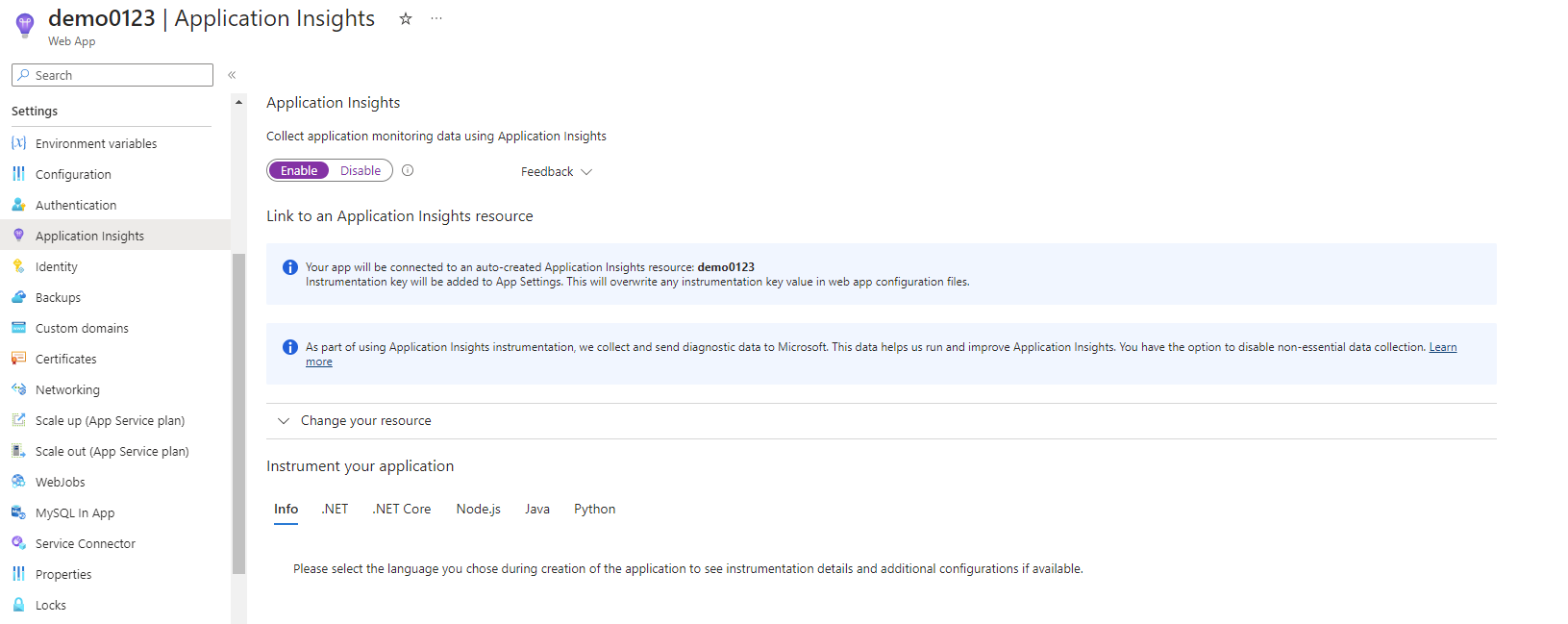
Kattintson az Alkalmazás Elemzések ablaktábla alján található Alkalmaz gombra.
Profiler engedélyezése a webalkalmazásban
A Profiler nyomkövetéseket gyűjt a webalkalmazásban a kódoptimalizálások elemzéséhez. Néhány óra múlva, ha a Kódoptimalizálás észleli az alkalmazás teljesítménybeli szűk keresztmetszeteit, megtekintheti és áttekintheti a Kódoptimalizálási megállapításokat.
Továbbra is az Alkalmazás Elemzések panelen, az Alkalmazás eszköz csoportjában válassza a .NET lapot.
A Profilkészítő területen válassza a kapcsolót a Profiler webalkalmazáshoz való bekapcsolásához.
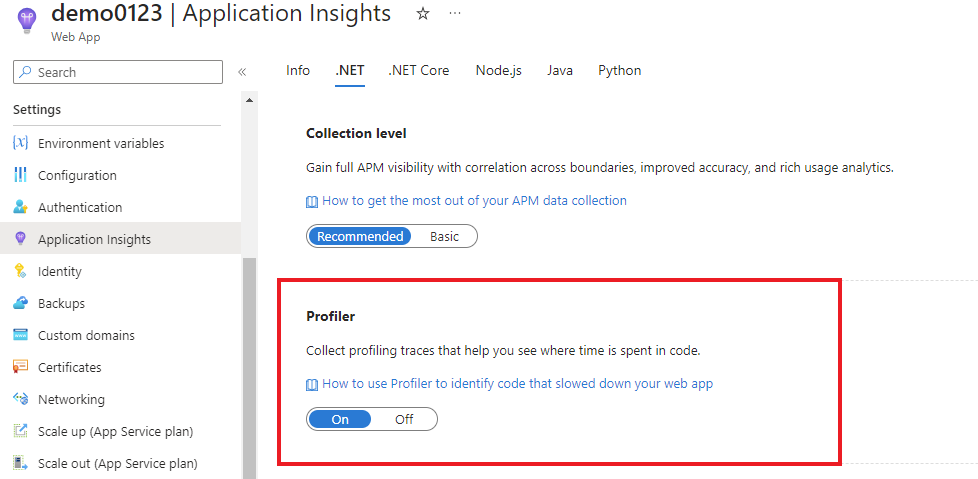
Ellenőrizze, hogy a Profiler nyomkövetéseket gyűjt-e.
- Keresse meg az alkalmazás Elemzések erőforrást.
- A bal oldali menüben válassza a Teljesítmény vizsgálata lehetőséget>.
- A Teljesítmény panelen válassza a Profilkészítő lehetőséget a felső menüben.
- Tekintse át a webalkalmazásból gyűjtött profilkészítő nyomkövetéseket. Ha nem lát nyomokat, tekintse meg a hibaelhárítási útmutatót.